《CF游戏中Win10调烟雾头技巧全面解析与实用方法》
- 游戏攻略
- 2024-10-31 22:42:05
- 6
CFwin10烟雾头调整方法说明:许多Win10用户是否仍然对CF的烟雾头调整不太了解呢?接下来,小编将为大家详细介绍CFwin10烟雾头的调节方法,希望对大家有所帮助...
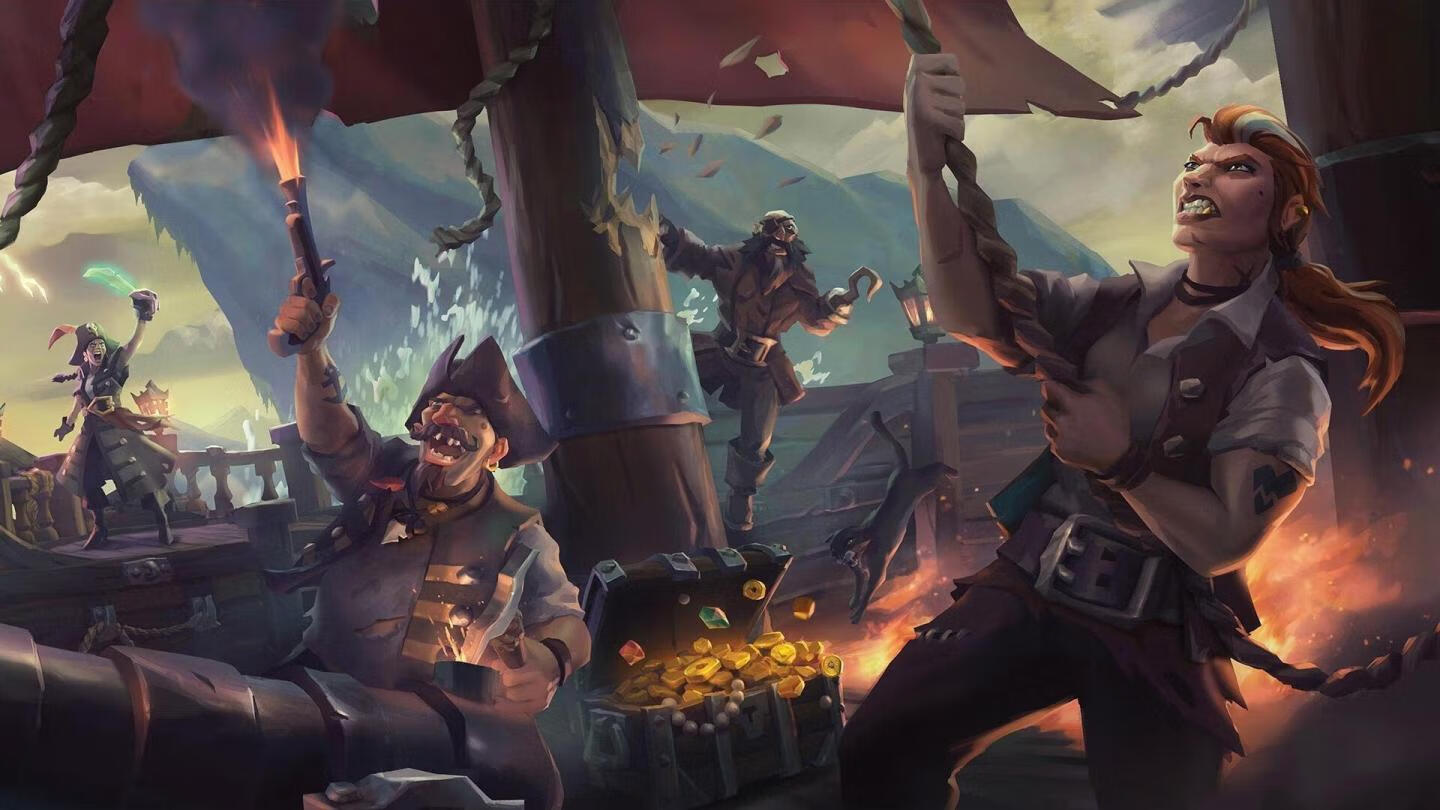
Win10烟雾头调整步骤:
1、在桌面上右键单击,然后选择“显示设置”(您也可以通过“控制面板”进行访问,但在Win10系统中进入“控制面板”的方法稍显繁琐,因此这里提供最简单、最快的方法);
2、进入“显示设置”后,会弹出下图界面,然后选择“高级显示设置”;
3、点击“高级显示设置”后,将显示如下图,接着点击“分辨率”下方的数字框;
4、点击后会显示几种分辨率选项,如下图所示:选择“1024x768”;
5、选择完“1024x768”后,再点击“应用”即可!
6、在步骤5时,请保持窗口打开,点击“显示器适配属性”;
7、打开后如下图所示,选择“监视器”或者“列出所有模式”;
8、点击“监视器”后,界面如图所示,选择对应的“屏幕分辨率X(位数)X刷新率”即可;
9、同样,点击“列出所有模式”后,将显示相应的选项,在这里选择“屏幕分辨率X(位数)X刷新率”即可;
10、选定相应选项后,先点击“确认”,再点击“应用”完成!
相关内容:
是否还有很多朋友对WIN7如何设置烟雾头存在疑问呢?
请点击右侧链接
百度搜索:

2、发送“报名”参加活动
近期热门活动
五月活动
一锤定音
版本活动
枪王来袭
版本更新
活动专题
小兵成长训练营
占卜活动
换购活动
精英军火库
全民军饷计划
便民工具
CDKEY兑换
防T名字
封号查询
空格名字
通过上文了解《CF》win10烟雾头调整方法后,你是否掌握了相关信息呢?想要获取更多最新和最好玩的手机游戏,请来本站下载吧!